Votre Mac doit être nettoyé périodiquement des fichiers indésirables si vous souhaitez optimiser votre stockage Mac. Ceci est particulièrement important pour les utilisateurs de disques SSD. Caches d’applications, fichiers temporaires, éléments cassés, fichiers en double – tout ce contenu consomme la mémoire de votre disque Mac. Nous avons donc décidé de partager avec vous quelques applications, que nous appelons «incontournables» pour chaque utilisateur Mac qui se respecte. La meilleure chose à ce sujet est que certaines applications de nettoyage Mac sont gratuites. Aujourd’hui, nous parlerons de la façon de nettoyer votre disque dur Mac avec les applications Nektony.
Les utilisateurs expérimentés peuvent nettoyer leurs fichiers indésirables manuellement. D’autres, qui ne disposent pas de suffisamment de connaissances ou de temps, devraient utiliser des utilitaires spéciaux tels que
ClearDisk . ClearDisk trouve les caches, les journaux, les téléchargements et les fichiers dans la corbeille et vous permet de les supprimer rapidement. À vous de choisir d’aller dans le dossier Bibliothèque système, de rechercher dans chaque sous-dossier les fichiers de prise en charge des applications, de les déplacer vers la Corbeille manuellement et séparément, ou de les trouver automatiquement et de les supprimer en un seul clic avec ClearDisk. ClearDisk fournit une version d’évaluation gratuite afin que vous puissiez garantir son efficacité sans dépenser un centime.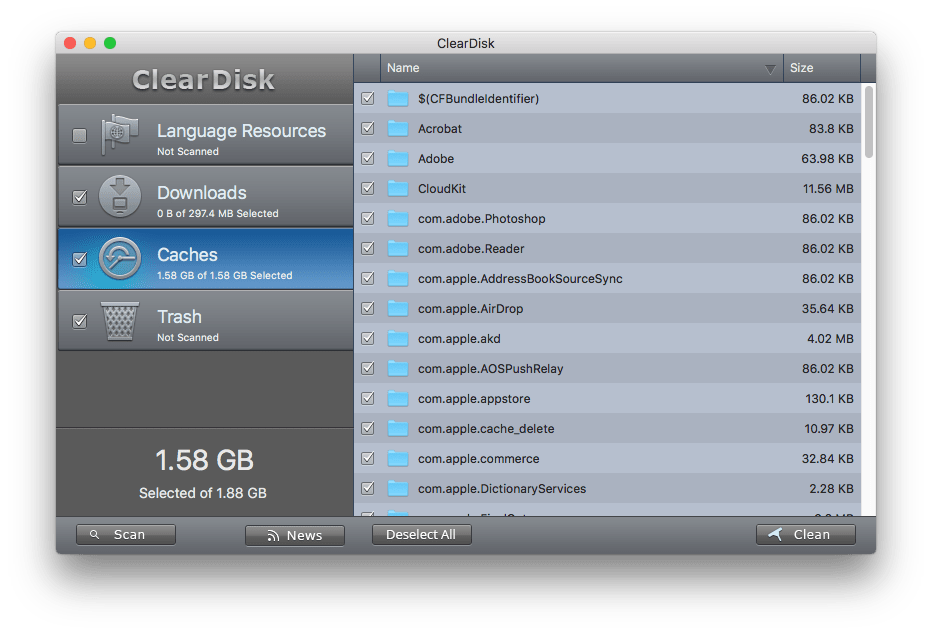
Si vous recherchez, non seulement un nettoyeur de cache gratuit pour Mac, mais un outil efficace pour nettoyer vos applications, les désinstaller, trouver les restes des applications déjà supprimées et utiliser les éléments de connexion, les agents de lancement et d’autres extensions, nous vous recommandons le nettoyeur d’applications et Désinstallateur.
Utilisez App Cleaner & Uninstaller pour vous débarrasser des éléments inutiles suivants sur votre Mac:
Après avoir supprimé les applications et les fichiers de service inutiles, vous devez vérifier sur votre lecteur les mangeurs d’espace que vous n’auriez jamais pu imaginer. Ce sont des fichiers et des dossiers en double. Ces éléments peuvent également avoir été créés accidentellement lors de l’utilisation de certains fichiers, ou vous avez peut-être fait des copies de fichiers dans un but précis et oublié de les supprimer. La raison pour laquelle vous stockez des doublons n’est pas importante. L’essentiel est que vous puissiez les trouver et les supprimer en plusieurs étapes avec une application gratuite – Duplicate File Finder .
Avec l’aide de Duplicate File Finder , vous pouvez libérer des gigaoctets d’espace de stockage sur votre Mac ou n’importe quel lecteur.
Conclusion
Toutes les applications mentionnées ci-dessus sont des utilitaires efficaces pour nettoyer un Mac. Vous devez les utiliser pour optimiser le stockage et les performances de votre Mac.
LIRE AUSSI: